Vous souhaitez supprimer simplement une application de votre iPhone ? Dans ce tutoriel, MeilleurMobile vous explique en quelques étapes comment procéder.

Avec iOS 14, le système d’exploitation vous laisse le choix entre supprimer définitivement un logiciel de votre mobile ou bien de le retirer du menu Home. La méthode est assez simple.
Voilà comment supprimer une application sur iPhone :
- Appuyez sur l’icone de l’application de manière prolongée
- L’option de l’application s’ouvre
- Touchez « Supprimez l’app »
- Validez la suppression
Votre application est désormais supprimée de votre téléphone. Attention toutefois, au sein de son système d’exploitation, Apple ne prévoit pas la suppression de certains logiciels. Il se peut qu’en appuyant longuement sur le bouton, l’option de supprimer celle-ci n’apparaisse pas.
Vous aimerez aussi : notre sélection des alternatives Android aux AirTags
Sachez également que si vous supprimez votre application mobile, les abonnements souscrits ne s’effacent pas automatiquement. Vous devrez résilier la souscription au préalable sous peine d’être encore prélevé.
Quelles sont les applications que je peux supprimer sur mon iPhone ?
- Activité
- Livres
- Calculette
- Calendrier
- Boussole
- Contacts
- FaceTime
- Fichiers
- Accueil
- iTunes Store
- Plans
- Mesures
- Musique
- Notes
- Podcasts
- Rappels
- Raccourcis
- Bourse
- Astuces
- Traduire
- Vidéos
- Dictaphone
- Apple Watch
- Météo



















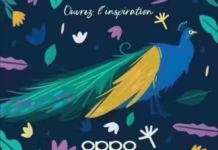
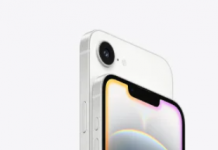

In it something is. Earlier I thought differently, many thanks for the help in this question.